一站式维修服务
 400-681-8885
400-681-8885-

极速服务
快速服务 极速响应 -

价格透明
先报价在维修 修好在付费 -

服务保障
专业标准服务流程 -

售后保障
完善的售后服务保障

营业时间:09:00-19:30
一站式维修服务
 400-681-8885
400-681-8885
极速服务
快速服务 极速响应
价格透明
先报价在维修 修好在付费
服务保障
专业标准服务流程
售后保障
完善的售后服务保障发布时间:2025-08-29
HP电脑键盘按键没反应?先别换,这样就能修好!
遇到HP电脑键盘按键没反应,很多人第一时间想到的就是更换键盘,但其实在更换之前,有几个简单的步骤你可以尝试,不仅省钱,还能有效修复问题。
1. 检查键盘连接 确保键盘与电脑的连接正常。如果是USB键盘,尝试更换到其他USB端口,看看是否解决问题;如果是无线键盘,检查电池电量是否充足,并确保无线接收器连接稳定。
2. 重启电脑 有时候,键盘没反应是由于系统或驱动冲突。试着重启电脑,这一简单的操作能帮助重置设备,解决很多常见的小问题。
3. 更新驱动程序 打开设备管理器,找到“键盘”选项,右键点击并选择“更新驱动程序”。过时的驱动程序可能导致按键无法响应,更新后,问题很可能迎刃而解。
4. 清理键盘 长时间使用键盘,灰尘和杂物可能卡住按键,导致按键失灵。使用气吹清理键盘,或者轻轻晃动键盘,有时就能恢复按键的正常功能。
5. 检查键盘设置 某些情况下,键盘设置中的“粘滞键”或“过滤键”功能可能被误启用,导致按键失灵。进入“控制面板”检查键盘设置,确保这些功能关闭。
如果以上方法都没能解决问题,可能是硬件故障。此时,再考虑更换键盘。通过这些方法,你可以在不花费太多的情况下,让HP电脑键盘恢复正常!
维修最新资讯

苏州联想电脑售后服务维修中心-联想笔记本屏幕黑屏如何处理
苏州联想电脑售后服务维修中心:联想笔记本屏幕黑屏如何处理 在日常使用中,联想笔记本电脑的屏幕黑屏问题可能会让很多用户感到困惑和焦虑。苏州联想电脑售后服务维修中心在此为您提供一些实用的解决方案,
上海联想笔记本售后维修点-联想电脑无法充电如何处理
上海联想笔记本售后维修点:联想电脑无法充电如何处理? 在日常使用中,联想电脑无法充电的问题可能会让用户感到困扰。作为上海联想笔记本售后维修点的专业团队,我们深知这一问题对用户的影响,因此总结了
微软笔记本维修站介绍电脑快捷键使用
电脑是具有快捷键功能的,为的是让我们使用更加便携,提高工作的效率。所谓快捷键就是使用键盘上一个或者几个键组合使用就可以实现一条功能命令。大家经常使用的快捷键有:” CTRL+C——复制CTRL+X——
杭州dell电脑售后维修点地址-dell电脑显示器画面不能满屏显示处理方法
杭州的Dell用户们,遇到电脑显示器无法满屏显示的烦恼时,是否也曾因为找不到专业的维修点而困扰?在市场上,虽然有许多维修服务点,但其技术水平和服务质量参差不齐,难以令人放心。今天,我为杭州市的Dell
沈阳lenovo电脑售后维修点-联想笔记本电脑卡死了按什么键都没用怎么解决
沈阳lenovo电脑售后维修点-联想笔记本电脑卡死了按什么键都没用怎么解决 联想电脑在沈阳也广受欢迎,凭借稳定的性能和良好的口碑,成为许多市民工作、学习和娱乐的得力助手。但遇到笔记本突然死机、
兰州戴尔外星人笔记本售后点-dell笔记本电脑休眠太久唤醒不了怎么解决
《兰州戴尔外星人笔记本售后点-dell笔记本电脑休眠太久唤醒不了怎么解决》 兰州地区的戴尔外星人笔记本遇到休眠太久唤醒不了的问题,找正规售后点很重要。下面两家口碑较好的门店供你参考。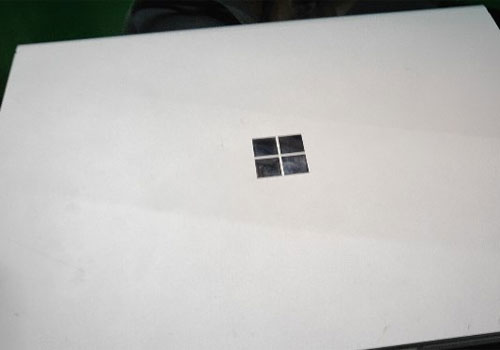
微软笔记本电脑温度过高如何处理?新手也能轻松上手!
微软笔记本电脑温度过高如何处理?新手也能轻松上手! 在使用微软笔记本电脑时,温度过高是常见的问题,尤其是在长时间运行程序或者游戏时。过高的温度不仅影响使用体验,还可能损害硬件,导致系统崩溃或缩
联系电话
官方联系电话400-681-8885
